Har CapCut et vandmærke? Nå, hvis du er i CapCut, vil du vide, at der er to forskellige steder, hvor det tilføjer et vandmærke. Jeg vil lede dig gennem begge disse og hvordan du får det rettet i denne artikel. Så lad os komme i gang!
Del 1. Har CapCut et vandmærke
CapCut er et populært videoredigeringsværktøj til iOS- og Android-telefoner. Og nu har den også versioner til desktop. Så du kan også redigere videoer i CapCut på Windows eller Mac. Det er blevet en alt-i-en redigeringsapp, der giver dig mulighed for at skabe fantastiske videoer til platforme som TikTok, Instagram og YouTube.
Hvis du er i CapCut, er der to forskellige steder, hvor det tilføjer et vandmærke til dine videoer: et i slutningen af hver video og et i en skabelon. Den første type er den to sekunders del tilføjet i slutningen af videoen, der viser et CapCut-logo. Og du kan også tilføje eller redigere din personlige tekst her, hvis du gerne vil inkludere en. Til dette kan du nemt fjerne dem. Bare rolig, vi lærer dig, hvordan du fjerner begge typer vandmærker af CapCut trin for trin.
Del 2. Sådan fjerner du CapCut vandmærke
Som mange gratis videoredigeringsværktøjer har CapCut sit vandmærke tilføjet til de videoer, der er oprettet på den. Selvom det kan være godt for deres brand, finder mange skabere det irriterende og ønsker at slippe af med CapCut-vandmærket. Og i modsætning til mange andre redigeringsplatforme tilbyder CapCut måder at fjerne vandmærket gratis på. Så du behøver ikke at opgradere til en premium-version for at opnå det. Og vi lærer dig den nemmeste måde først.
1. Brug de indbyggede redigeringsfunktioner
1. For vandmærker i slutningen
Lad os åbne CapCut og trykke på nyt projekt. Hvis vi bare vælger en tilfældig video, kan du se i slutningen af denne video, at de tilføjer deres logo til allersidst. Hvis du vil fjerne det, skal du bare trykke på det og trykke Slet og bare sådan kan du eksportere det, og det er væk.
En anden genvej er, at du kan slå standardslutningen fra én gang for alle. Bare gå til hjemmesiden, klik på indstillinger. Kassér derefter standardslutningen.
2. For vandmærker i skabelonerne
Et andet sted, hvor de tilføjer deres vandmærke, er også til alle skabelonerne. Mange skabere elsker at bruge CapCut-skabelonerne, da det vil spare dig tid og skabe den lignende stil, du er ude efter på TikTok. Så når du trykker på skabeloner i CapCut og vælger et par videoer, genererer den en video baseret på denne skabelon med et vandmærke øverst til højre. Hvordan slipper man så af med denne type vandmærke?
Det eneste du skal gøre er at ramme Eksport øverst til højre. Du vil se en mulighed, der siger gem og del uden vandmærket. Dette vil automatisk føre dig til at skrive på TikTok, men det gode er, at vi ikke nødvendigvis behøver at poste det. Så den dukker op med denne video her, jeg vil trykke næste her og gemme den i kladder. Det er en anden måde, hvorpå du kan fjerne dette vandmærke.
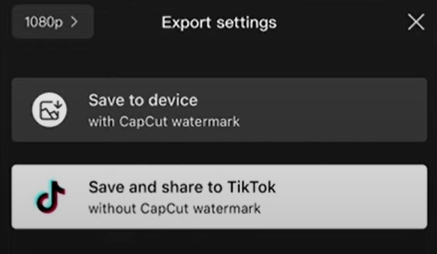
2. Brug en vandmærkefjerner
Hvis du ikke er i stand til at redigere dem i CapCut, kan du også bruge en vandmærkefjerner eller editor til at opnå det. Her vil vi anbefale dig to nyttige værktøjer.
AVAide Video Converter
Vi vil meget gerne anbefale AVAide Video Converter hvis du vil fjerne vandmærket fra dine CapCut-videoer direkte. Det kan hjælpe dig med nemt at beskære vandmærkerne ud af videoerne.

PRØV DET GRATIS Til Windows 7 eller nyere
 Sikker download
Sikker download
PRØV DET GRATIS Til Mac OS X 10.12 eller nyere
 Sikker download
Sikker downloadAVAide Video Converter er en videoredigeringssoftware til at begynde med, der giver dig mulighed for at redigere videoer med det samme. At have denne ene applikation på dit skrivebord kan effektivt spare dig for en masse tid til grundlæggende konvertering og redigering. Flere formater understøttes af denne applikation, så du kan udføre al redigering på ét sted. Og den har også indbygget konverter og collage maker.
Alt du skal gøre er at importere din video til softwaren. Du kan klikke direkte på den vandmærkede slutdel og slette dem. Eller du bruger Afgrøde. Derefter kan du ændre størrelsen på videoen for at beskære vandmærket ud af videoen.
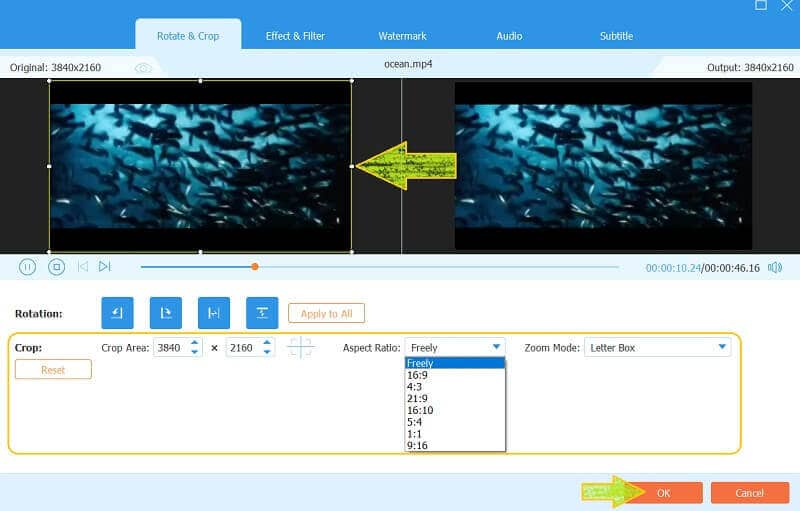
iMyFone
iMyFone er en anden software, der giver dig mulighed for at fjerne signaturer eller logoer fra videoer og billeder. Dette er en Al-baseret alt-i-en-applikation, hvor den fjerner vandmærker fra videoer uden at gøre billedet sløret. Det giver en gratis prøveperiode, når du tilmelder dig. Men efter den gratis prøveperiode skal du betale for fremtidig brug. Det er også nemt at bruge. Du behøver ikke at beskære eller ændre størrelsen, da den automatisk registrerer, at vandmærket sletter det.
Trin 1Download og installer softwaren på din computer først. Start den og importer videoen.
Trin 2Når videoen er importeret, vises et valgværktøj automatisk. Træk og tilpas derefter boksen, indtil den dækker vandmærket. Når du derefter går til forhåndsvisning, vil vandmærket automatisk blive slettet.
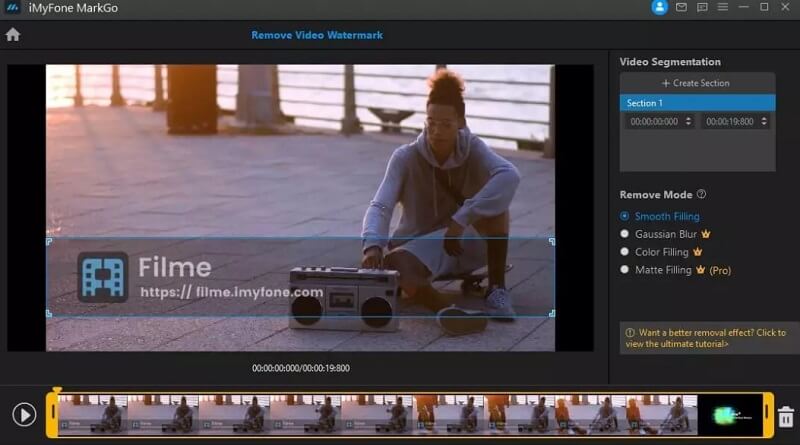
Trin 3Klik på Eksport knappen for at se dine optagelser.
Del 3. Ofte stillede spørgsmål om CapCut Watermark
Hvordan fjerner man TikTok vandmærke i CapCut?
Begynd med at downloade videoen, der indeholder TikTok-vandmærket. Derefter på CapCut, naviger til beskæringsfunktionen. Juster kanterne for effektivt at beskære TikTok-vandmærket fra videorammen.
Hvordan tilføjer man CapCut-skabeloner fra TikTok?
Find en video på TikTok med CapCut skrevet over videoens beskrivelse. Klik på knappen Prøv denne skabelon. Tryk på Brug skabelon i CapCut, så kan du gå til CapCut og tilføje denne skabelon til din redigering.
Hvorfor vises mine CapCut-skabeloner nu?
Der er flere årsager. Tjek venligst din version. Din app er muligvis ikke den nyeste version. Eller du kan geninstallere appen, hvis den tidligere metode ikke virker.
Vi har ofte brug for at fjerne uønskede brandvandmærker fra en video, uanset om du bruger CapCut eller andre redigeringsværktøjer. Her har vi diskuteret de mest effektive strategier for fjerner CapCut vandmærke fra dine videoer. Du behøver ikke betale en eneste krone for at slippe af med det irriterende vandmærke. Vi håber, at denne artikel kan hjælpe dig med at spare lidt tid, og tak fordi du læste med!
Den mest omfattende mediekonverter til at konvertere video & lyd & DVD uden kvalitetstab.




